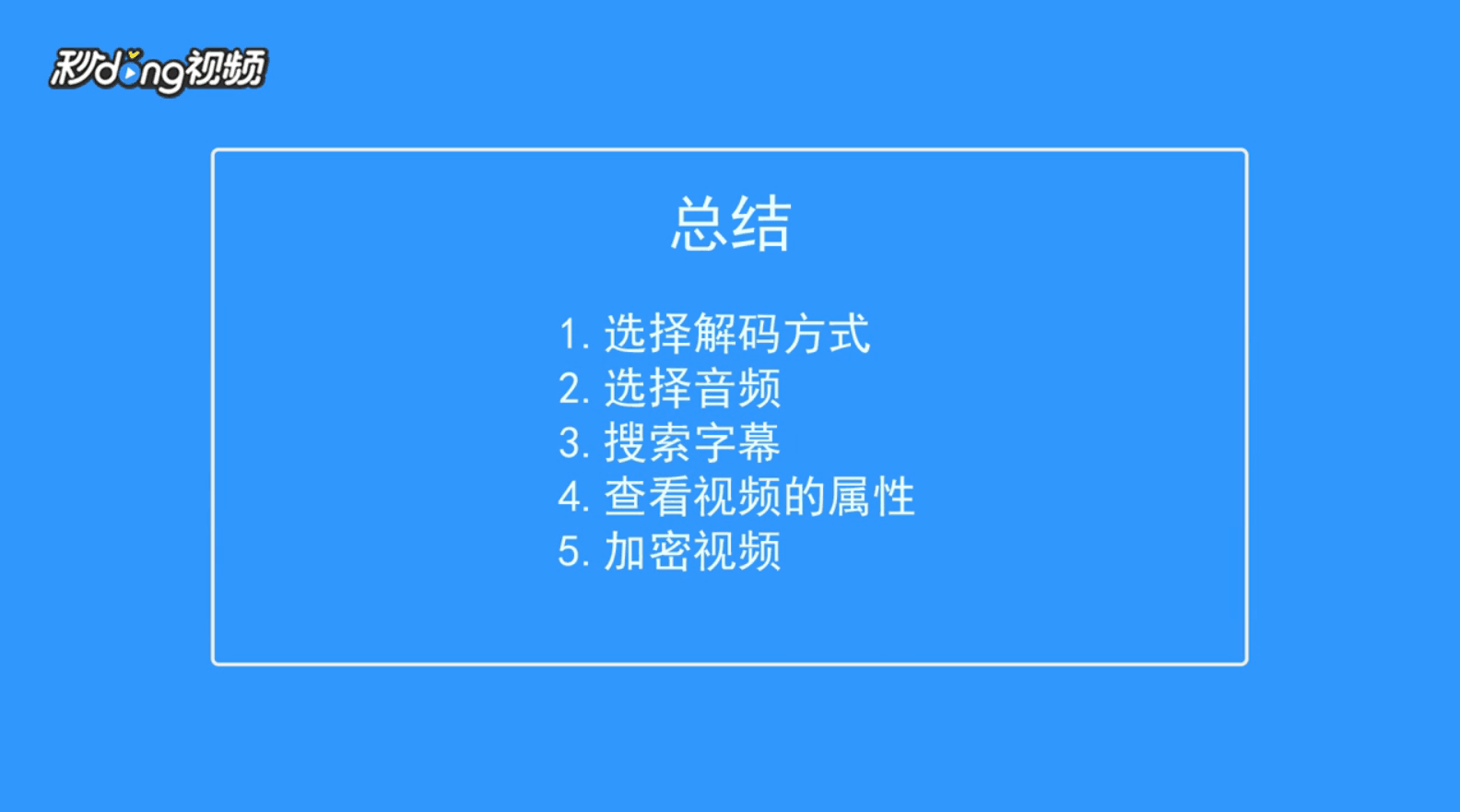1、打开XPlayer,点击“Directories”。
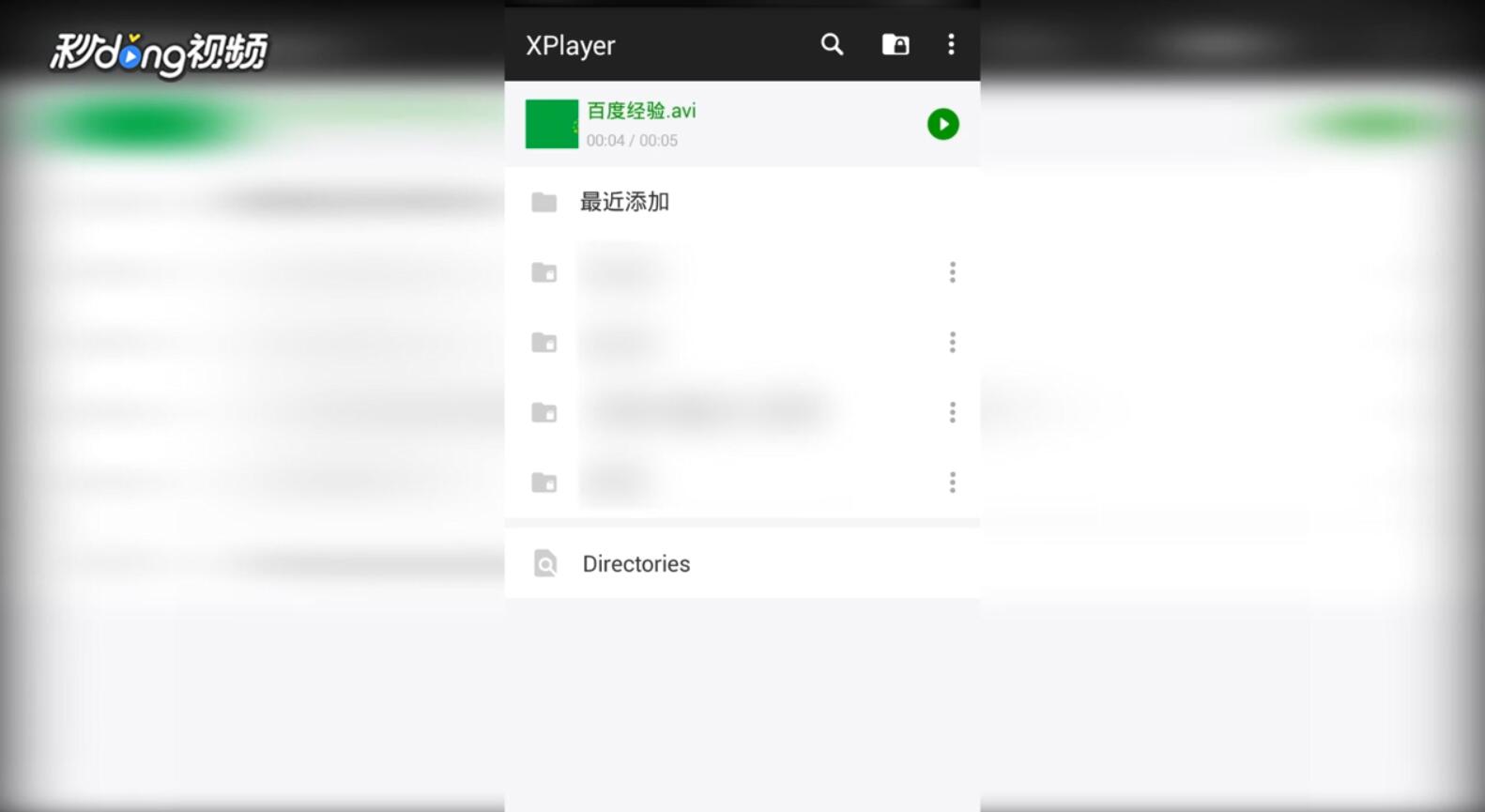
2、可以在手机内存中查找视频。
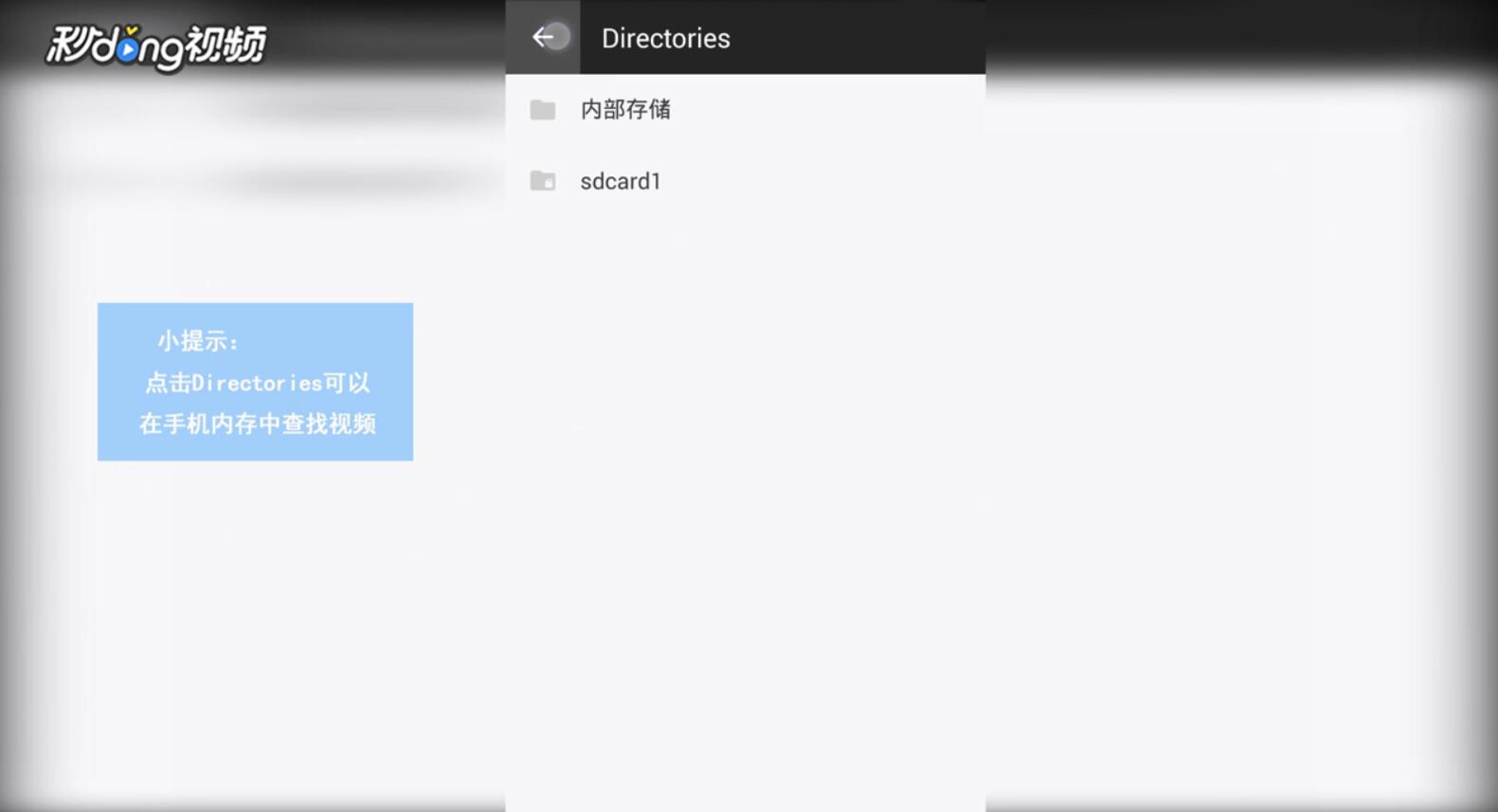
3、返回主界面。
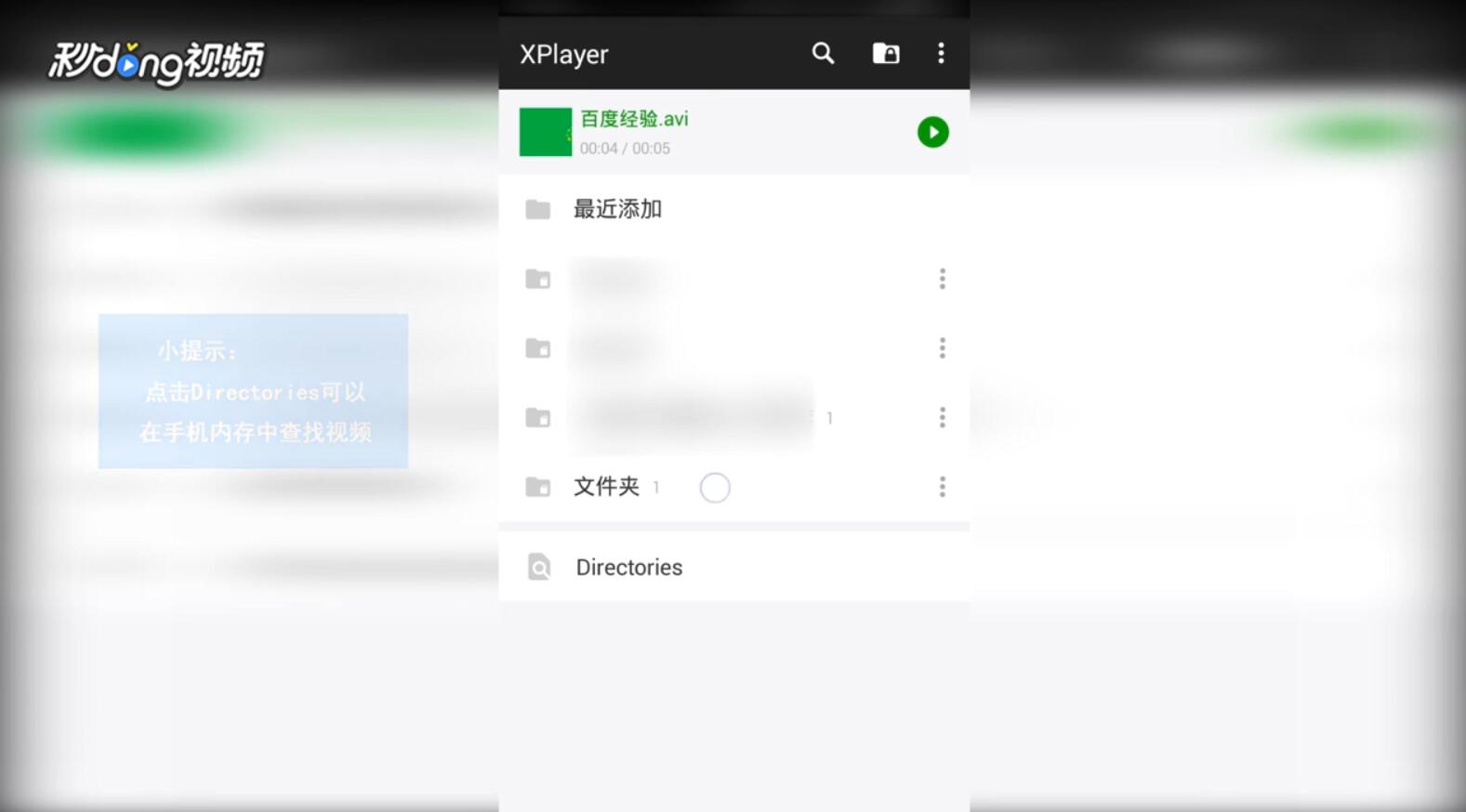
4、找到需要打开的视频。
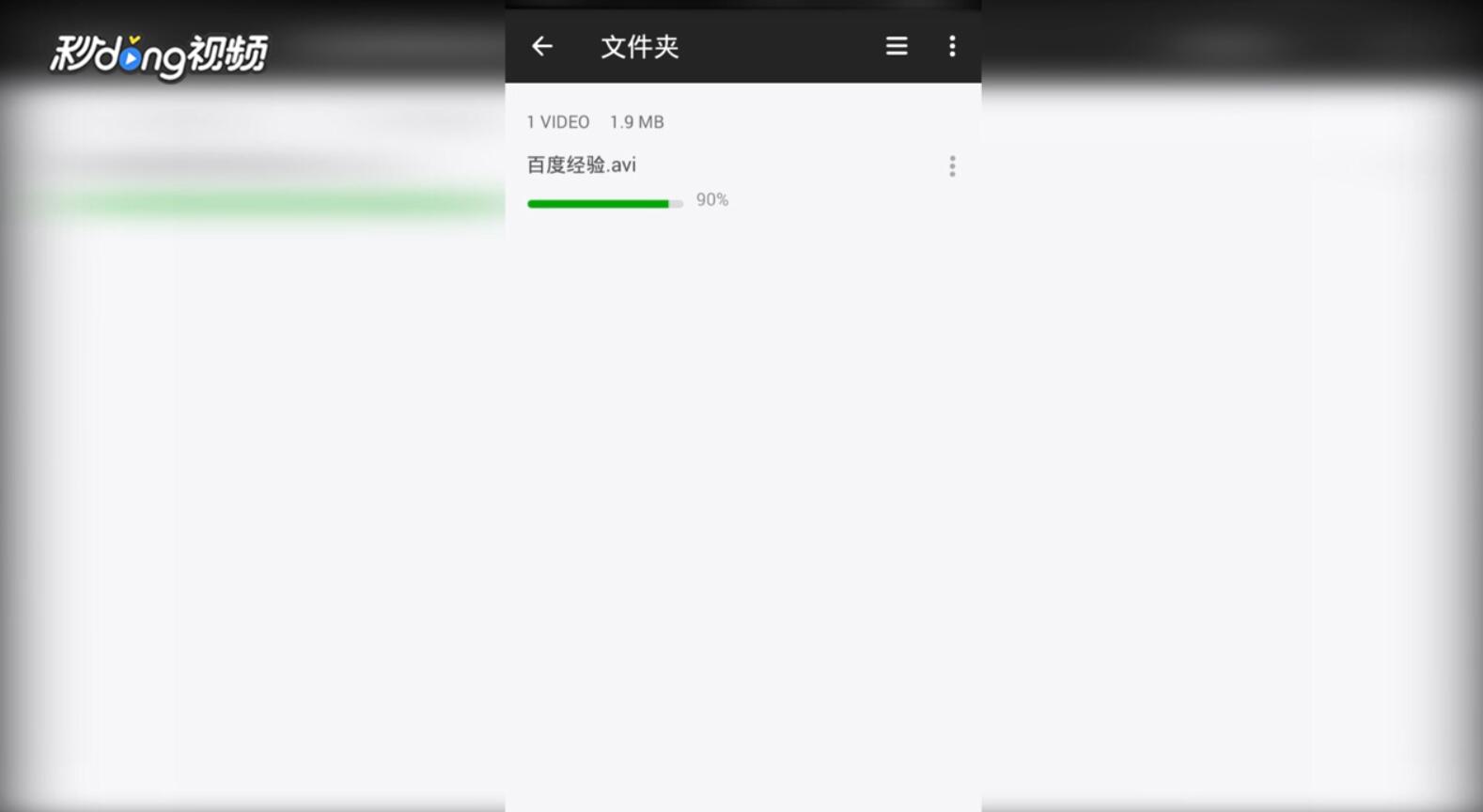
5、点击右上方的图形,可以更改视频的视图。
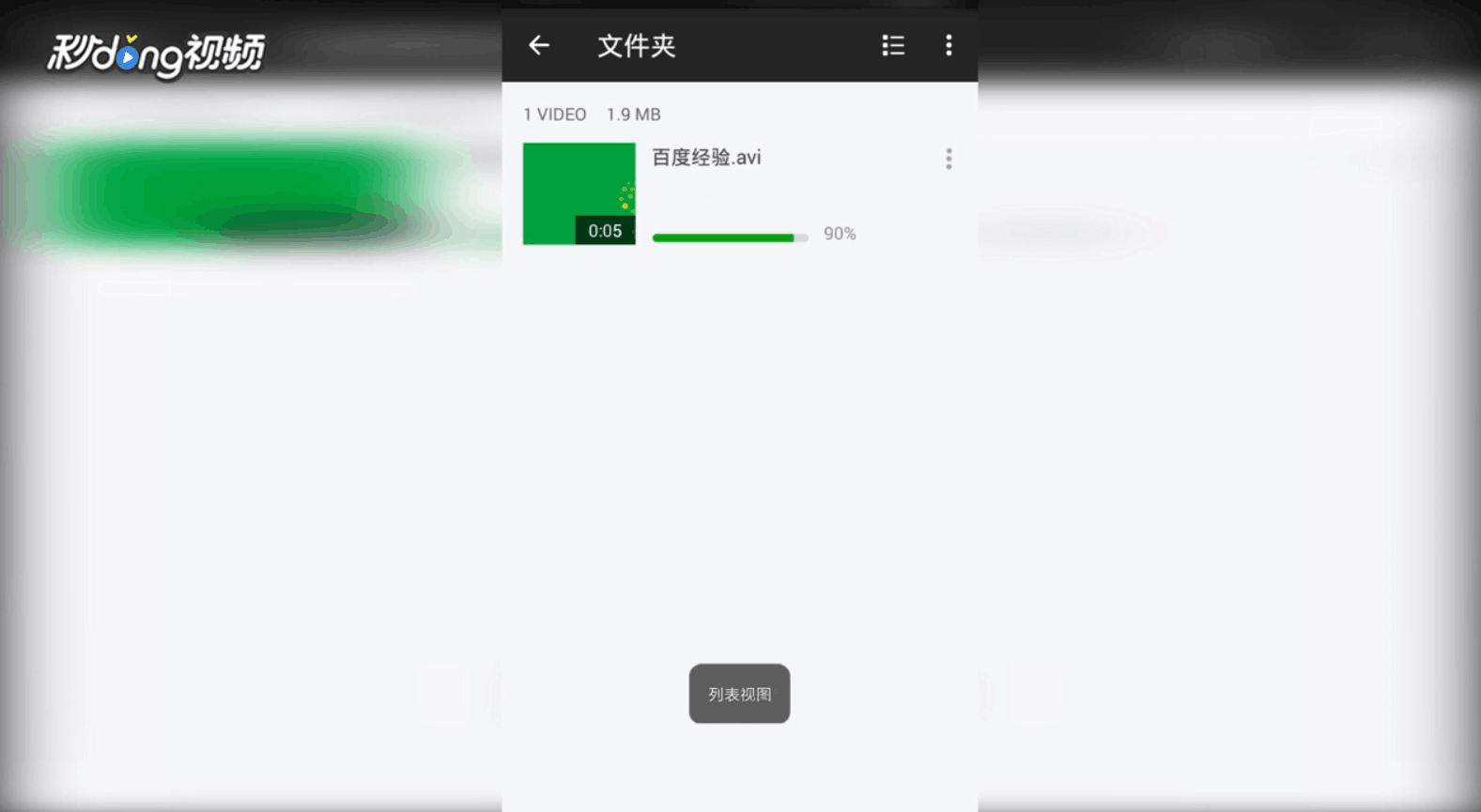
6、播放视频,点击右上方的图形,选择“解码”可以选择解码方式。
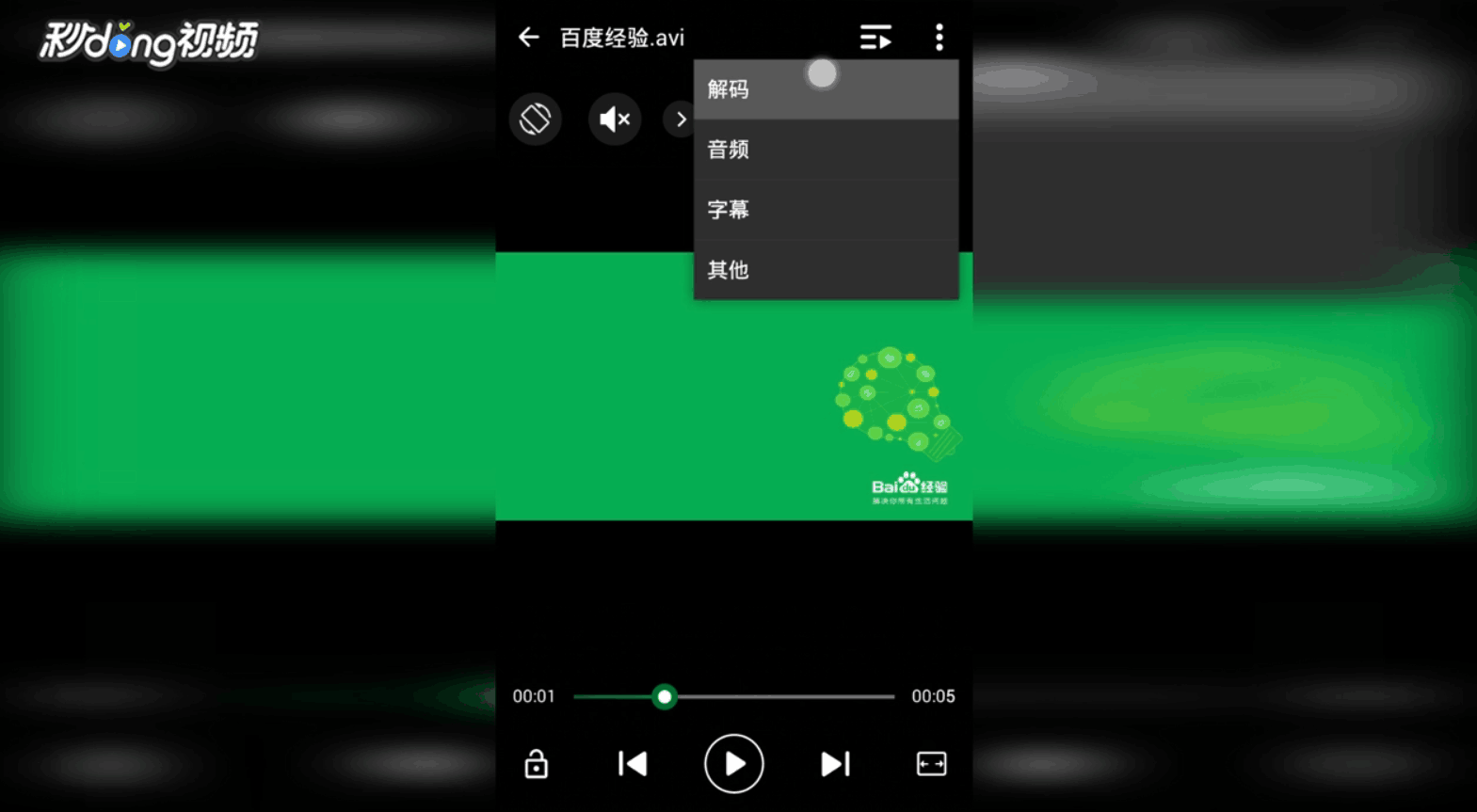
7、点击“音频”,可以选择音频。
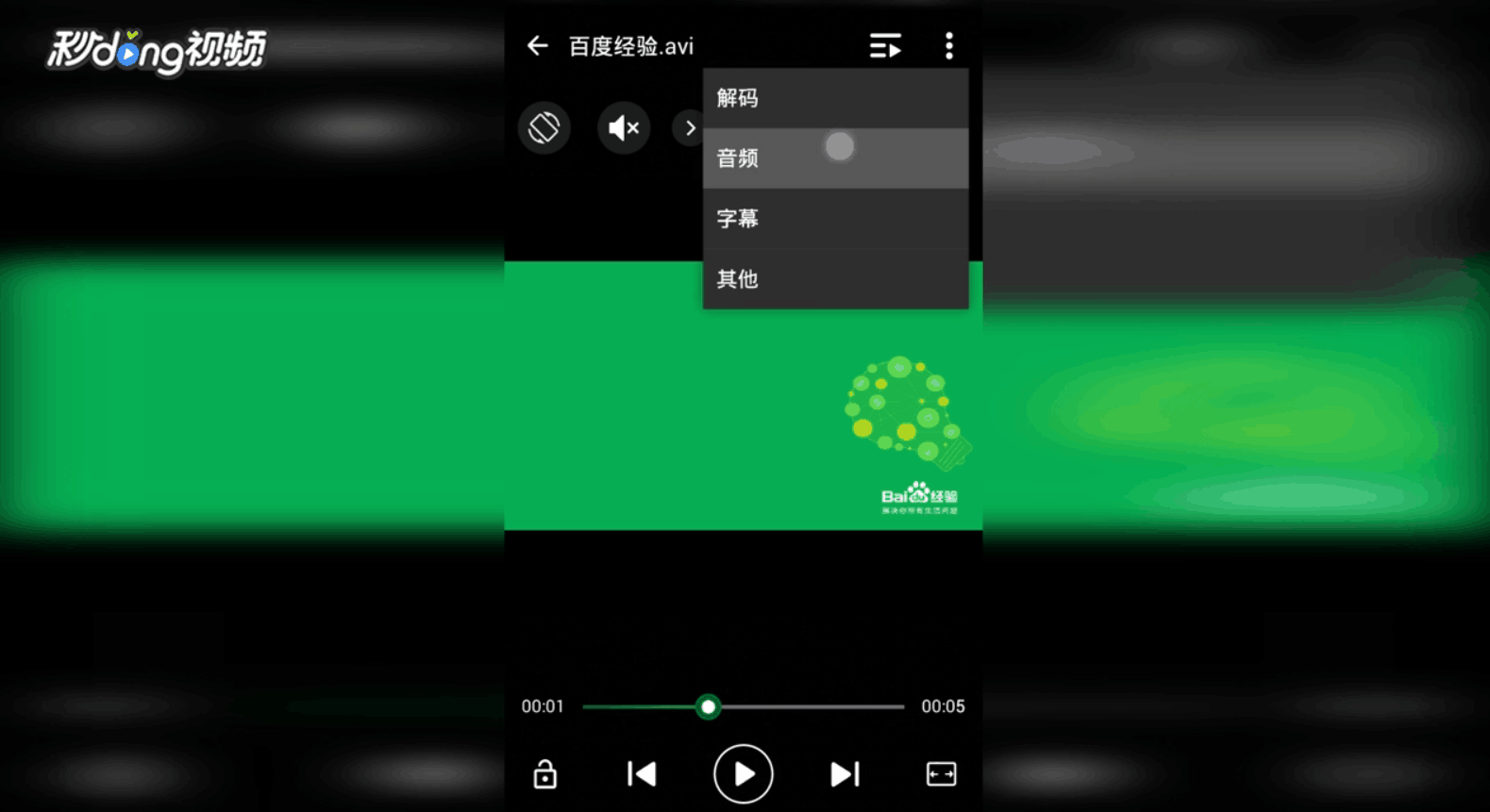
8、点击“字幕”。
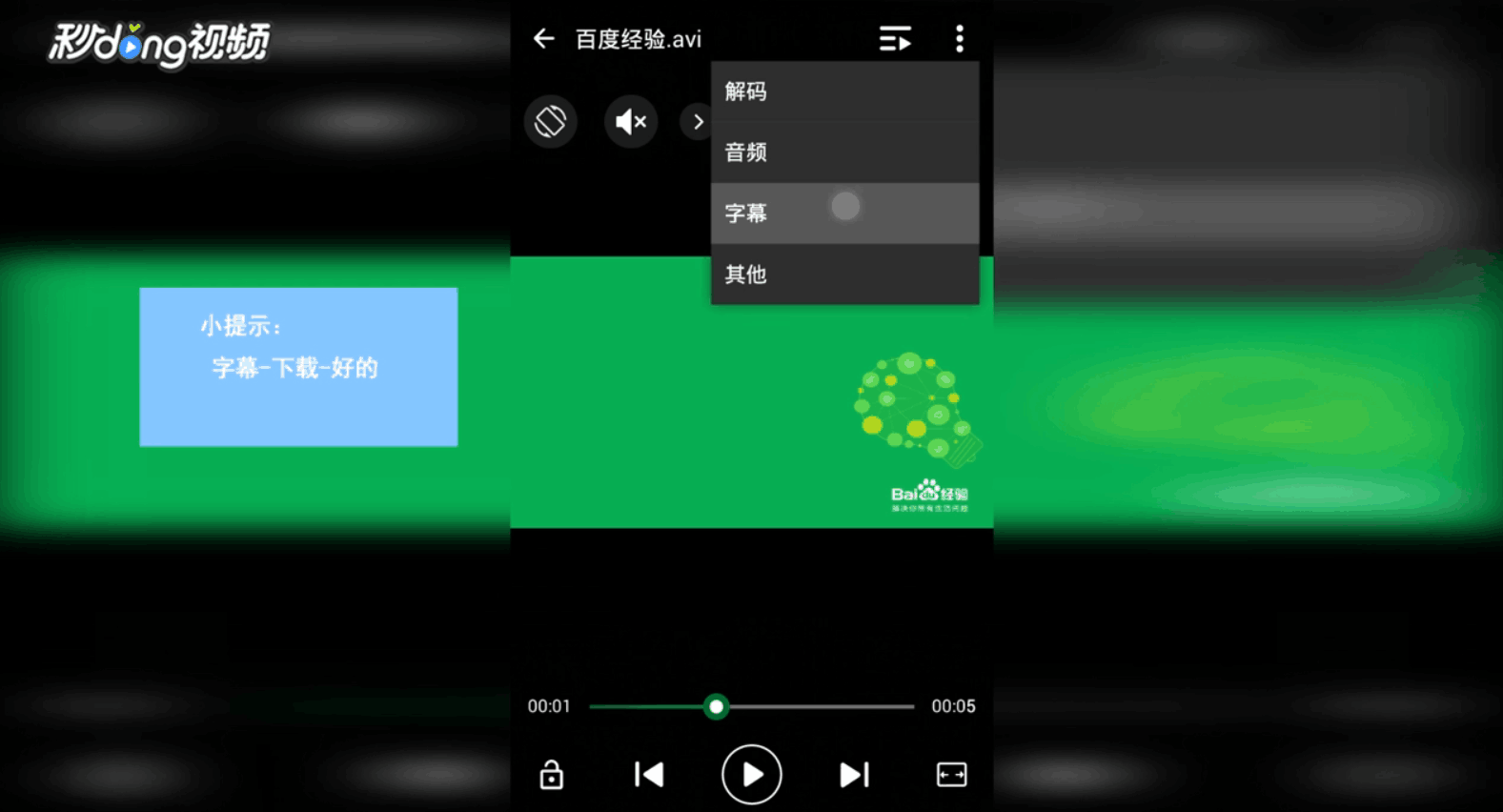
9、点击“下载”。
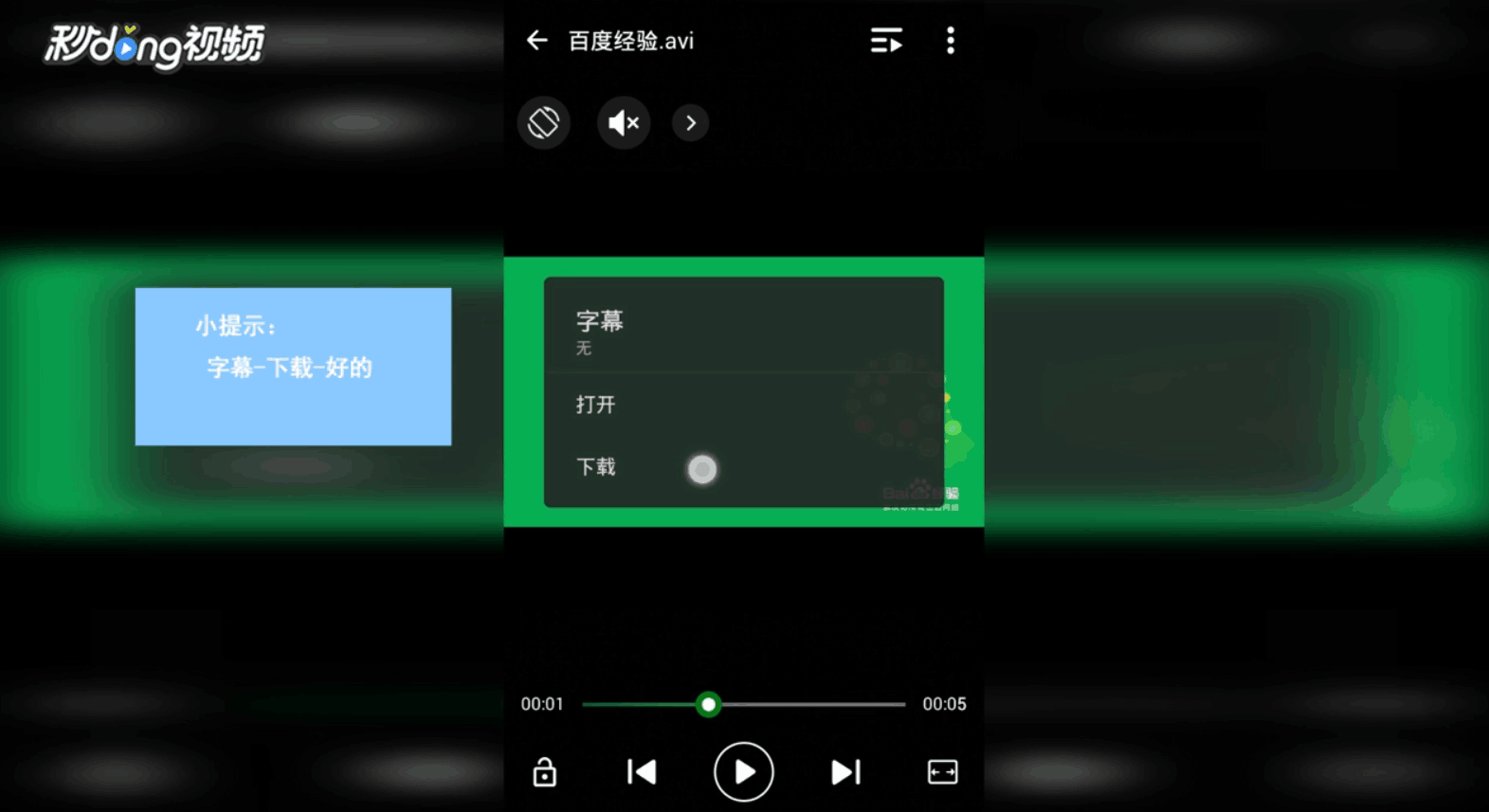
10、点击“好的”,可以在线搜索字幕。
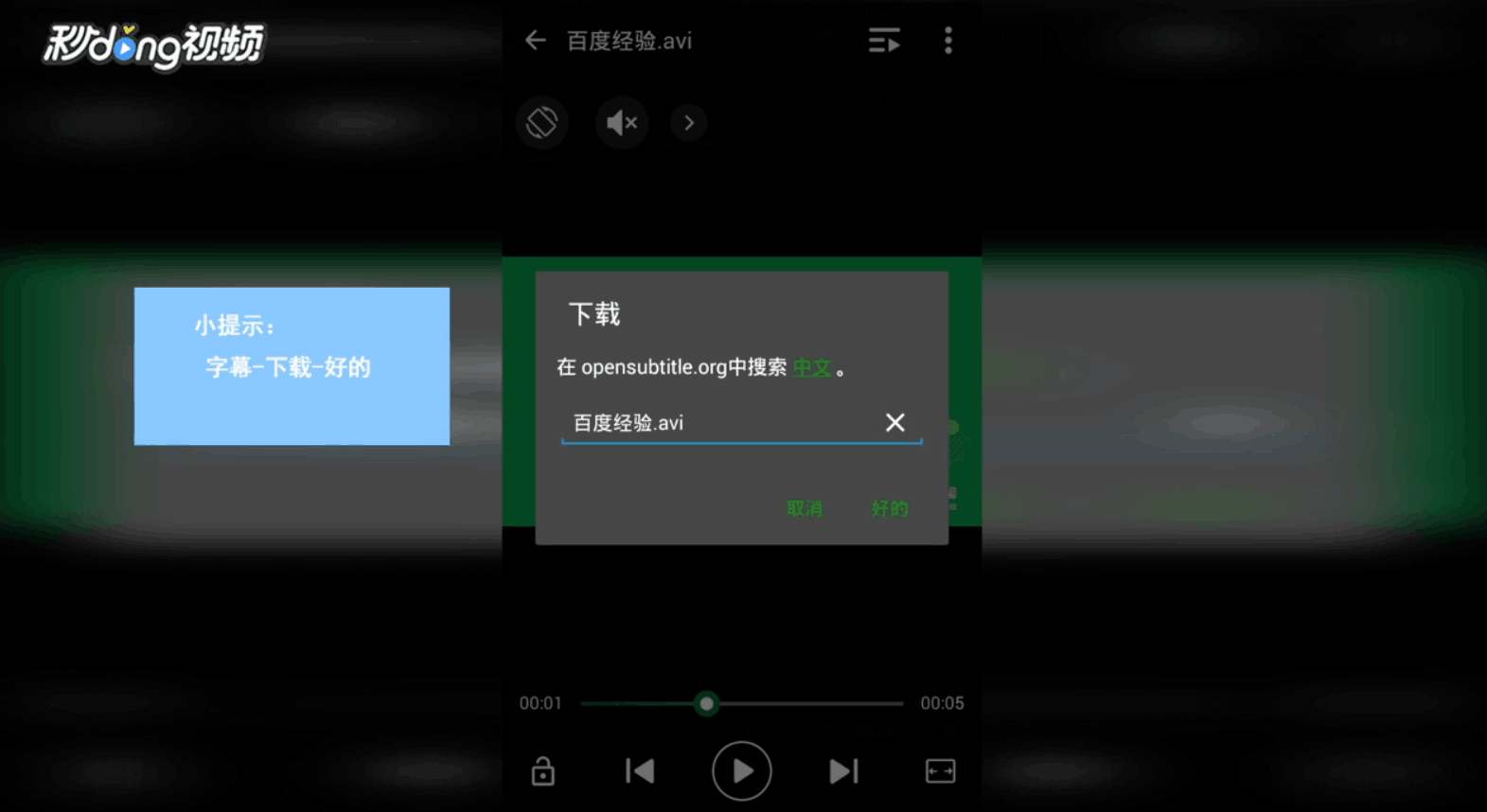
11、点击“其他”。
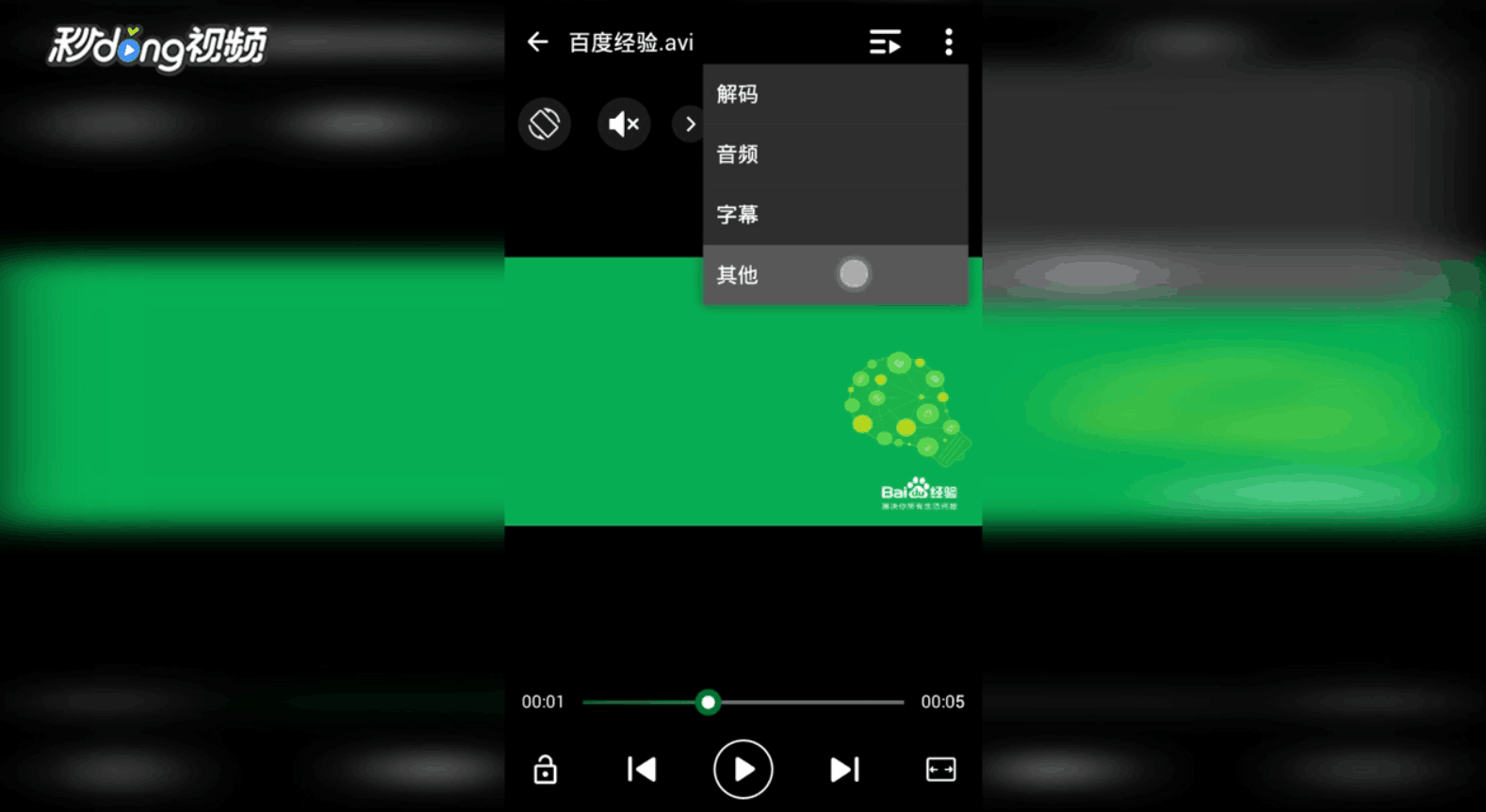
12、点击“属性”。可以查看视频的属性。
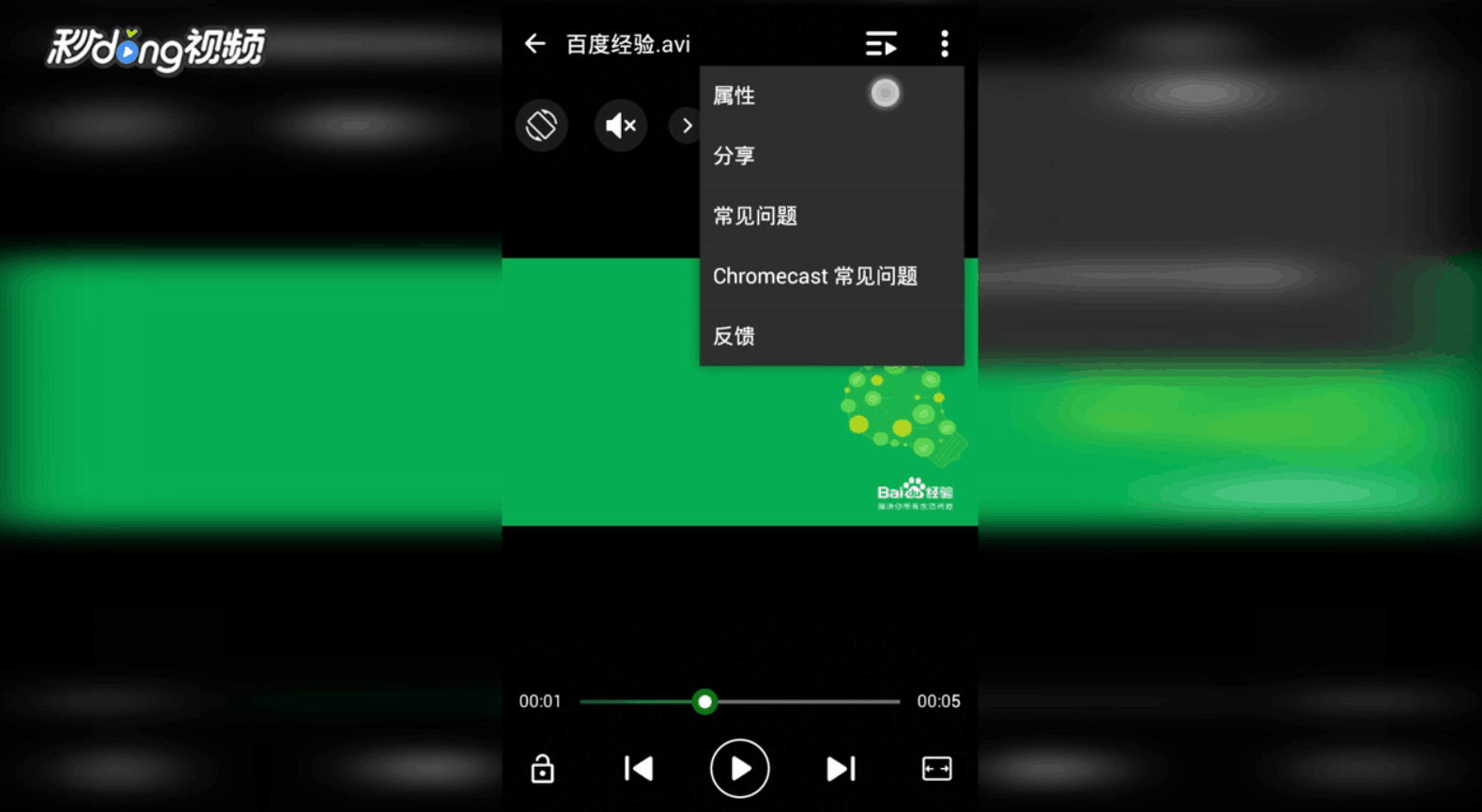
13、在视频查看界面长按视频,点击右上方第一个图形,点击“加密”,可以加密视频。
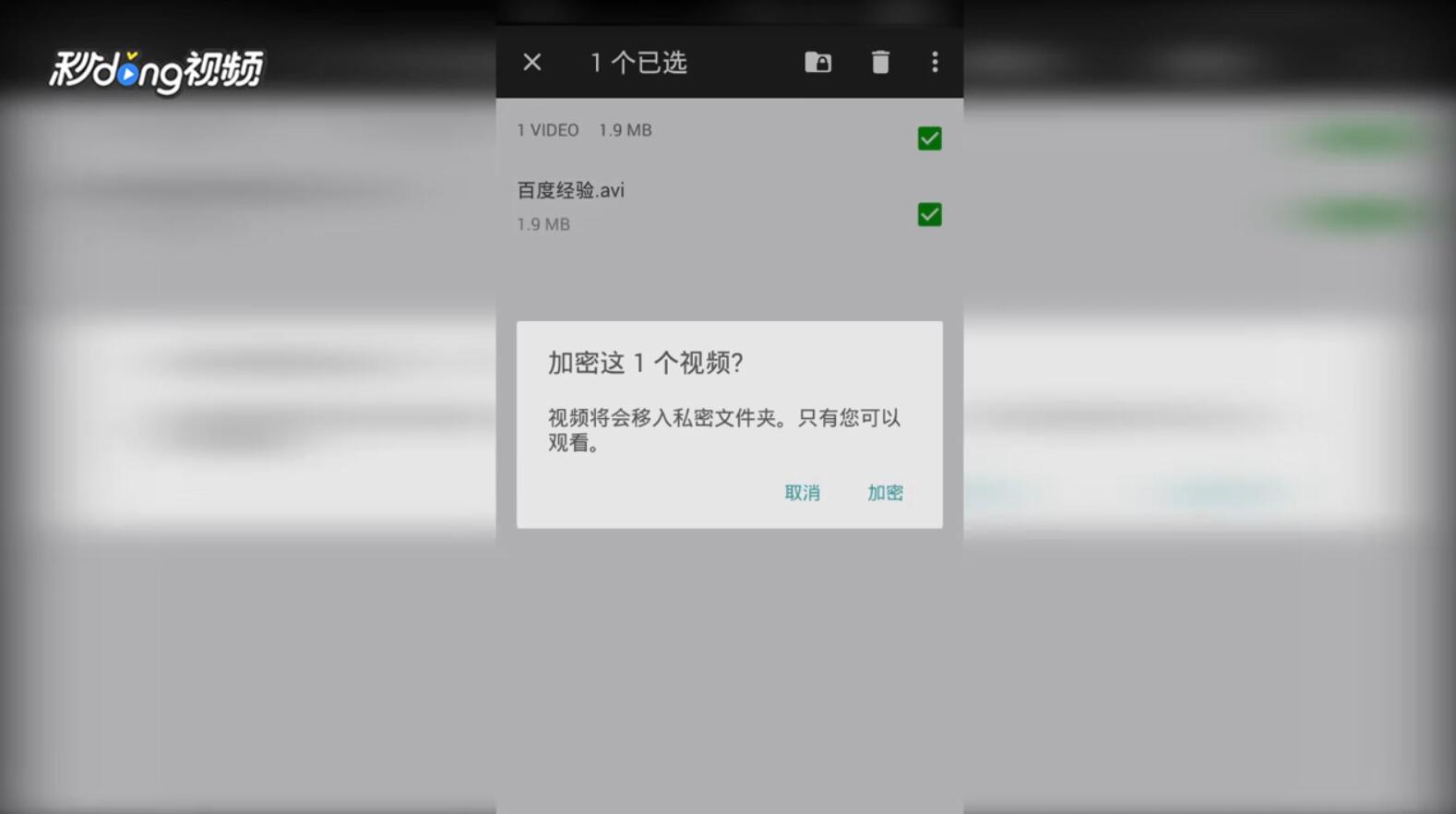
14、在主界面点击右上方第二个图形。
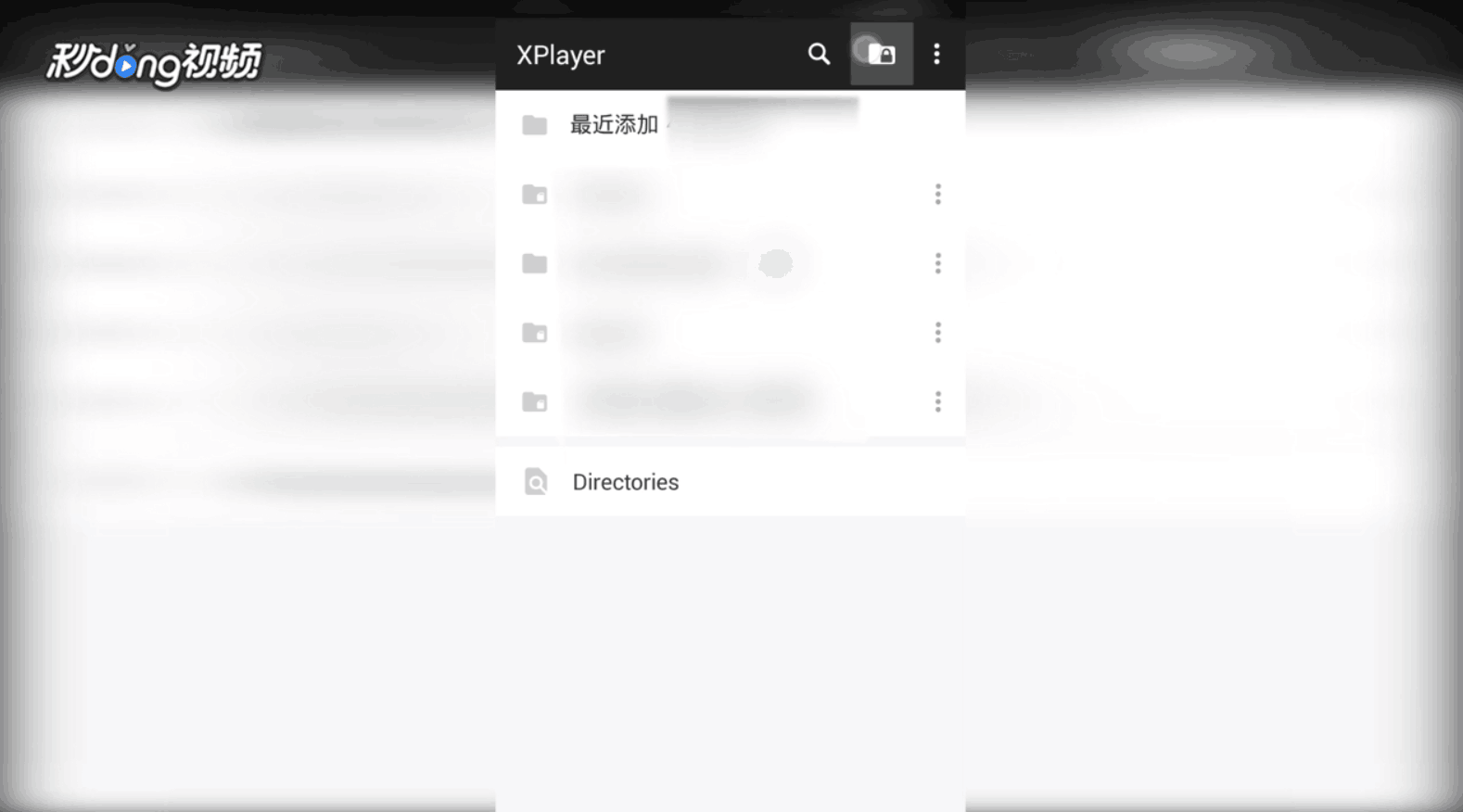
15、输入“PIN”密码,可以查看已经加密的视频。
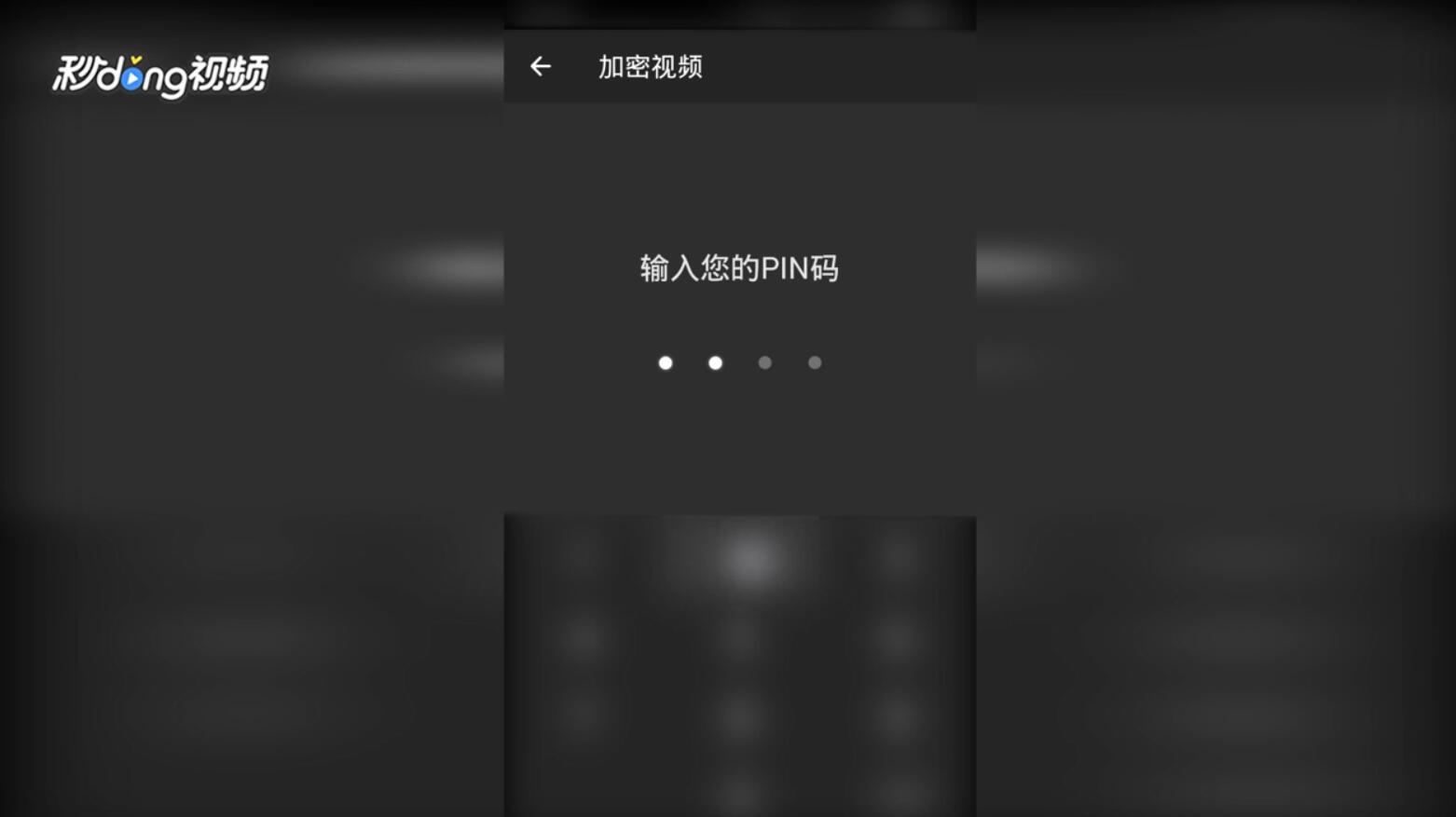
16、点击右上方第二个图形,选择“修改PIN码”可以修改已设定的密码。
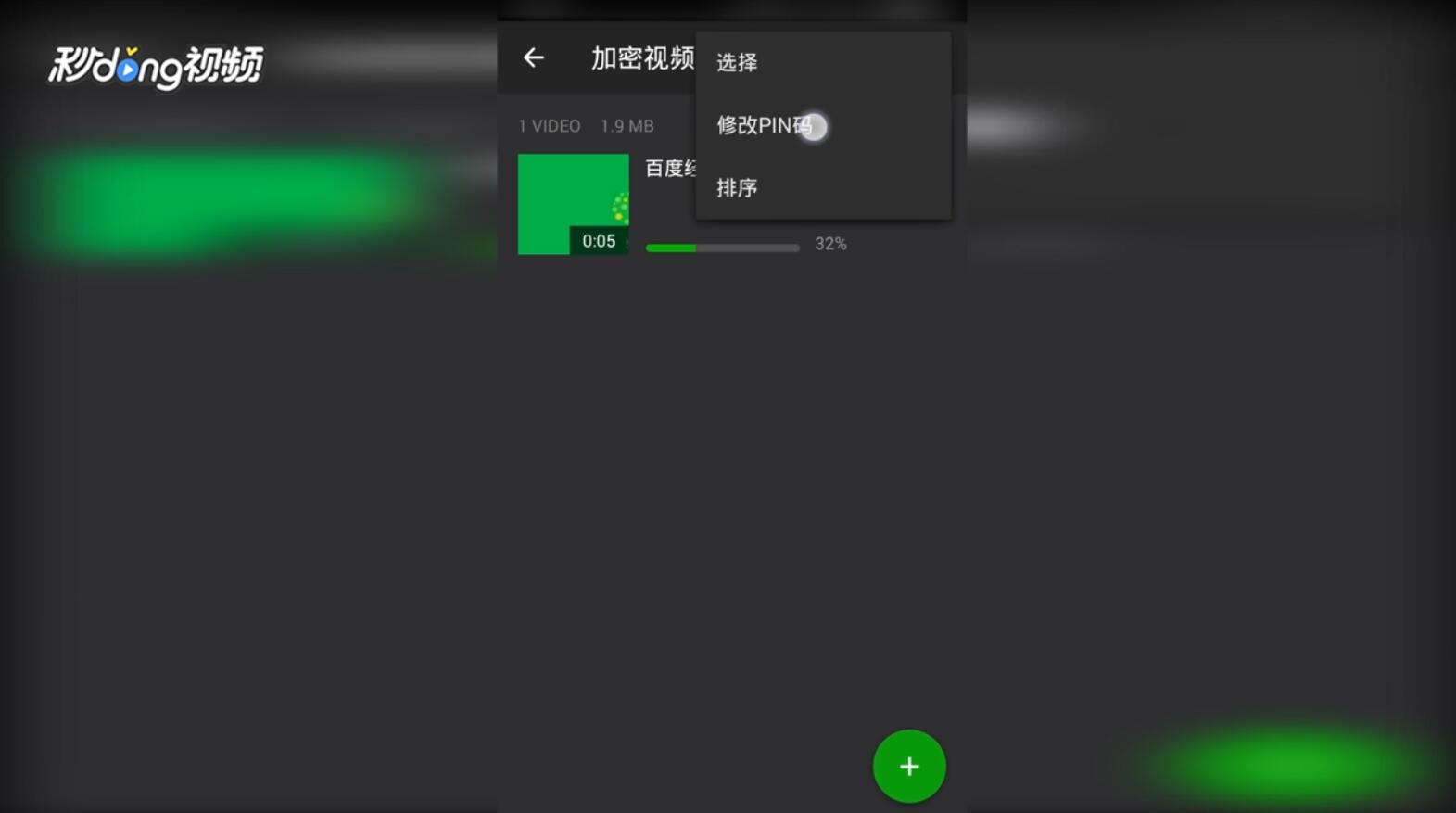
17、在加密视频的界面,长按视频,点击右上方第一个图形。
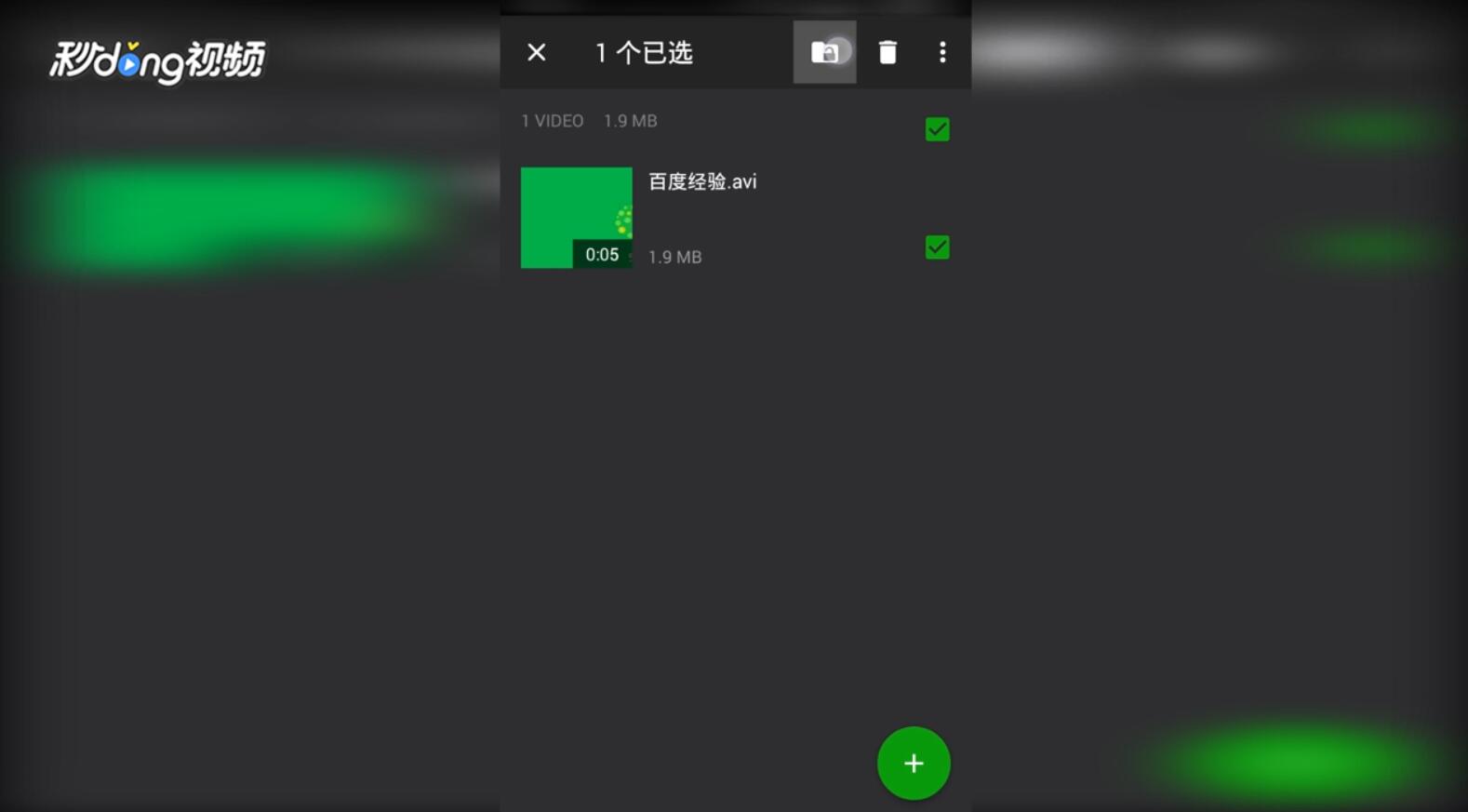
18、点击“解锁”,可以解锁加密。
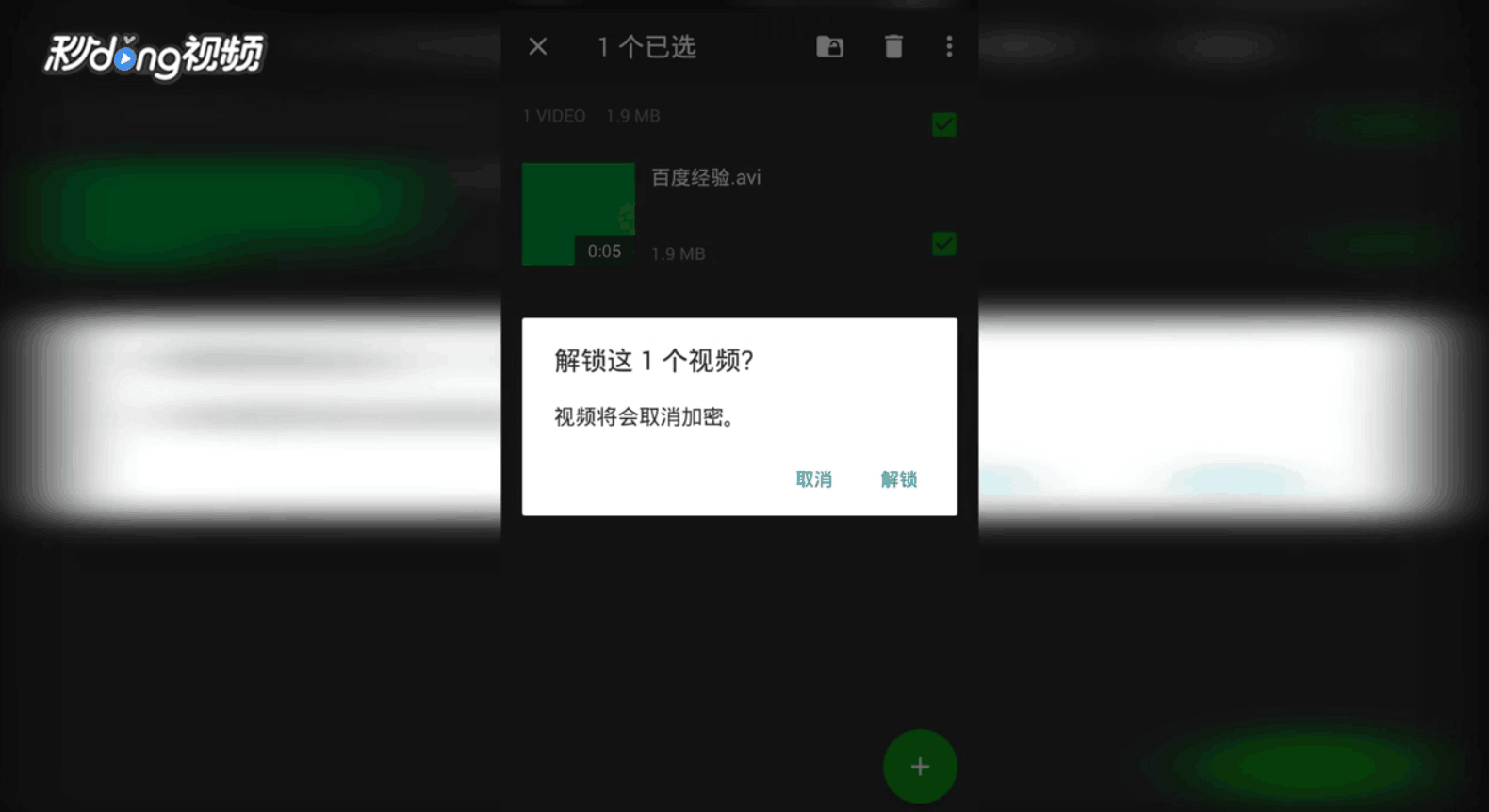
19、以下就是对安卓手机排名第一视频播放器XPlayer怎么用教程的方法总结。